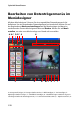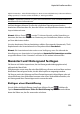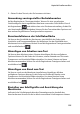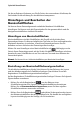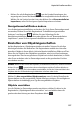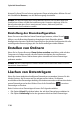Operation Manual
Kapitel 6: Erstellen von Discs
127
• Klicken Sie auf die Registerkarte , um das Symbol festzulegen, das
angezeigt wird, wenn die Menüschaltfläche ausgewählt wird oder aktiv ist.
Wählen Sie ein Symbol aus der Liste oder klicken Sie auf Benutzerdefiniert
importieren, wenn Sie Ihr eigenes Symbol importieren möchten.
Navigationsschaltflächen ändern
Um die Navigationsschaltflächen zu ändern, die Sie in Ihrem Datenträgermenü
verwenden, klicken Sie auf die Registerkarte "Schaltflächeneigenschaften
festlegen" und dann auf . Wählen Sie eine Stilvorlage für die
Navigationsschaltfläche aus der Liste oder klicken Sie auf "Benutzerdefiniert
importieren", wenn Sie Ihre eigenen Schaltflächen verwenden möchten.
Einstellen von Objekteigenschaften
Auf der Registerkarte „Objekteigenschaften einstellen“ können Sie alle Ihre
Menüeigenschaften frei definieren. Die Registerkarte enthält eine Liste aller
aktuellen Objekte in Ihrem Menü, inklusive Menüschaltflächen, Bilder und Text.
Wenn Sie ein Objekt in der Objektliste auswählen, wird es im Vorschaufenster
hervorgehoben. Das hervorgehobene Objekt kann einfach bearbeitet, in Größe
oder Form verändert oder im Datenträgermenü an die gewünschte Position
verschoben werden.
Hinweis: Wenn Sie die Größe des Objektes (Schaltflächen, Bilder etc.) ändern möchten,
klicken Sie auf , um zwischen dem rechteckigen und dem Freiform-Modus zu
wechseln. So können Sie insbesondere entscheiden, ob Sie das Seitenverhältnis des
Objektes bei der Größenänderung beibehalten möchten oder nicht.
Wählen Sie Nur ausgewähltes Objekt anzeigen, wenn Sie beim Einstellen der
Eigenschaften nur das ausgewählte Objekt anzeigen möchten. Die verfügbaren
Eigenschaften sind abhängig vom Typ des ausgewählten Objektes.
Objekte ausrichten
Um die Objekte im Datenträgermenü auszurichten, wählen Sie diese in der
Registerkarte „Objekteigenschaften einstellen“ aus und wählen dann die
gewünschte Ausrichtung aus dem Dropdown-Menü .